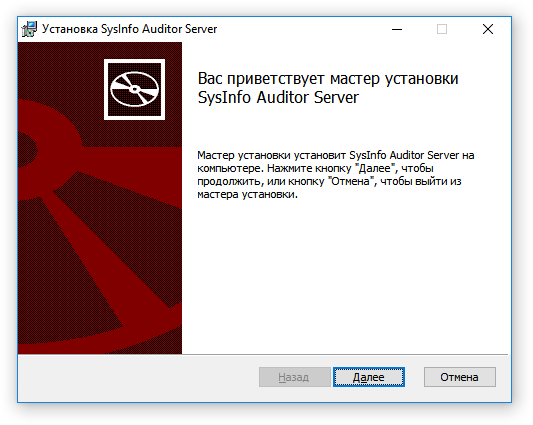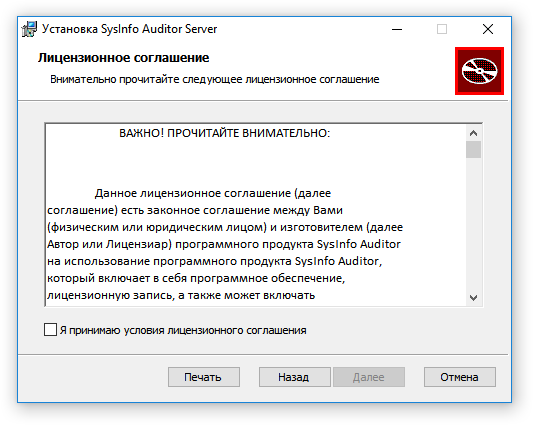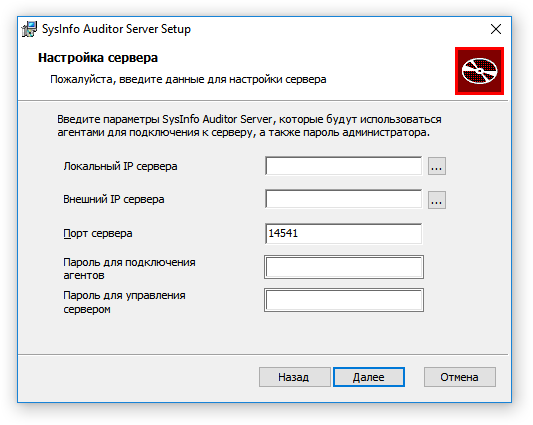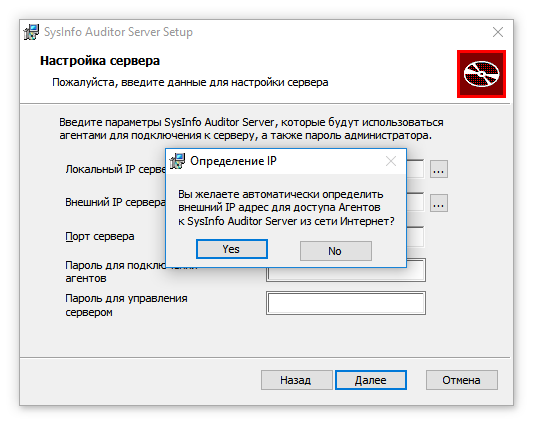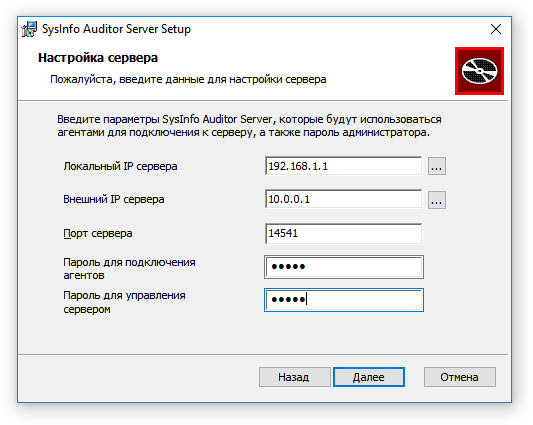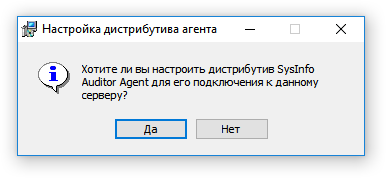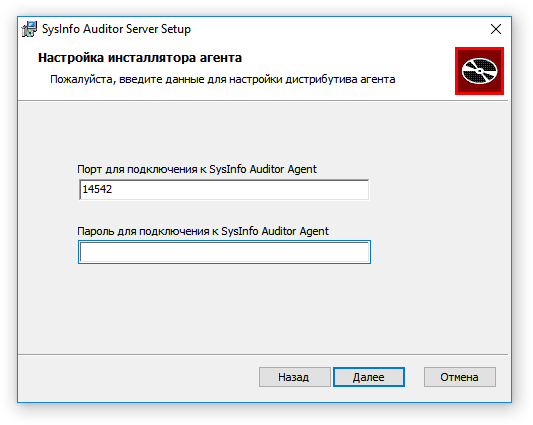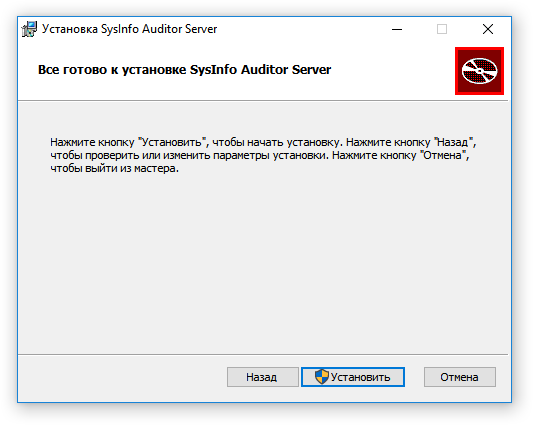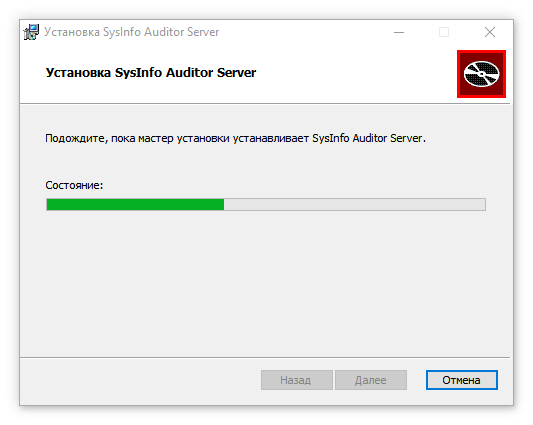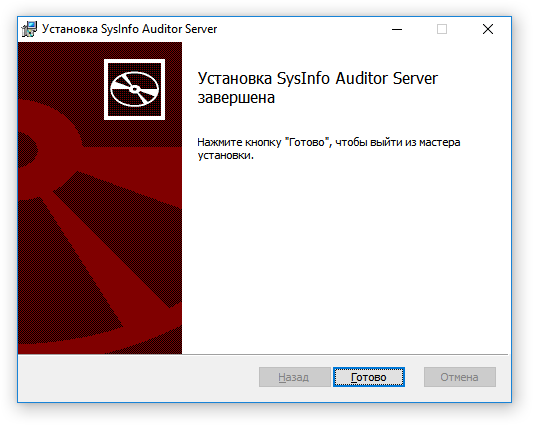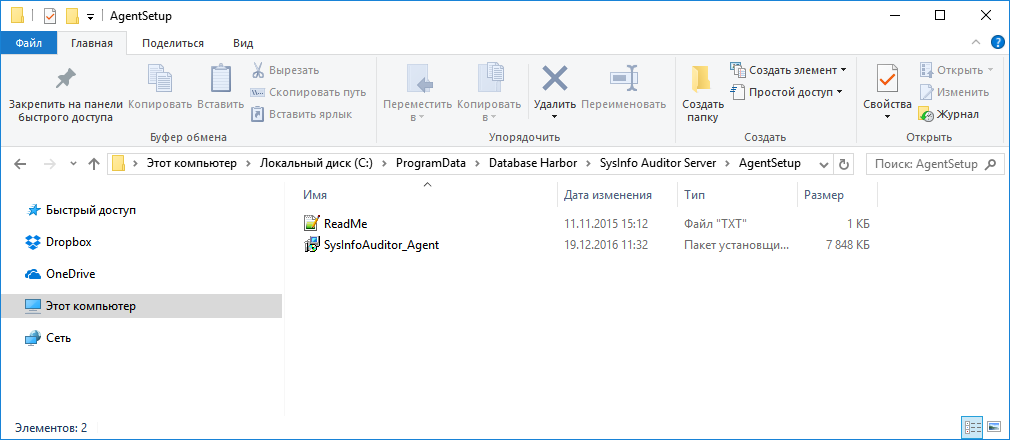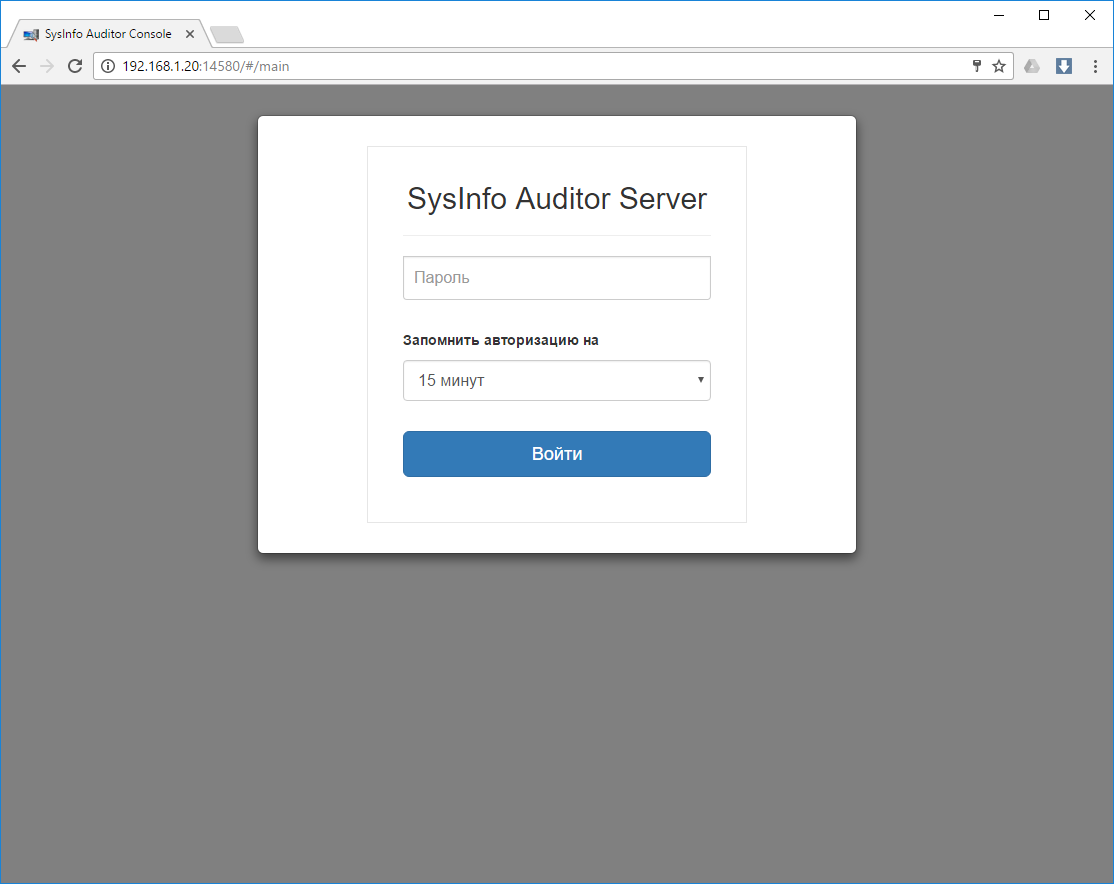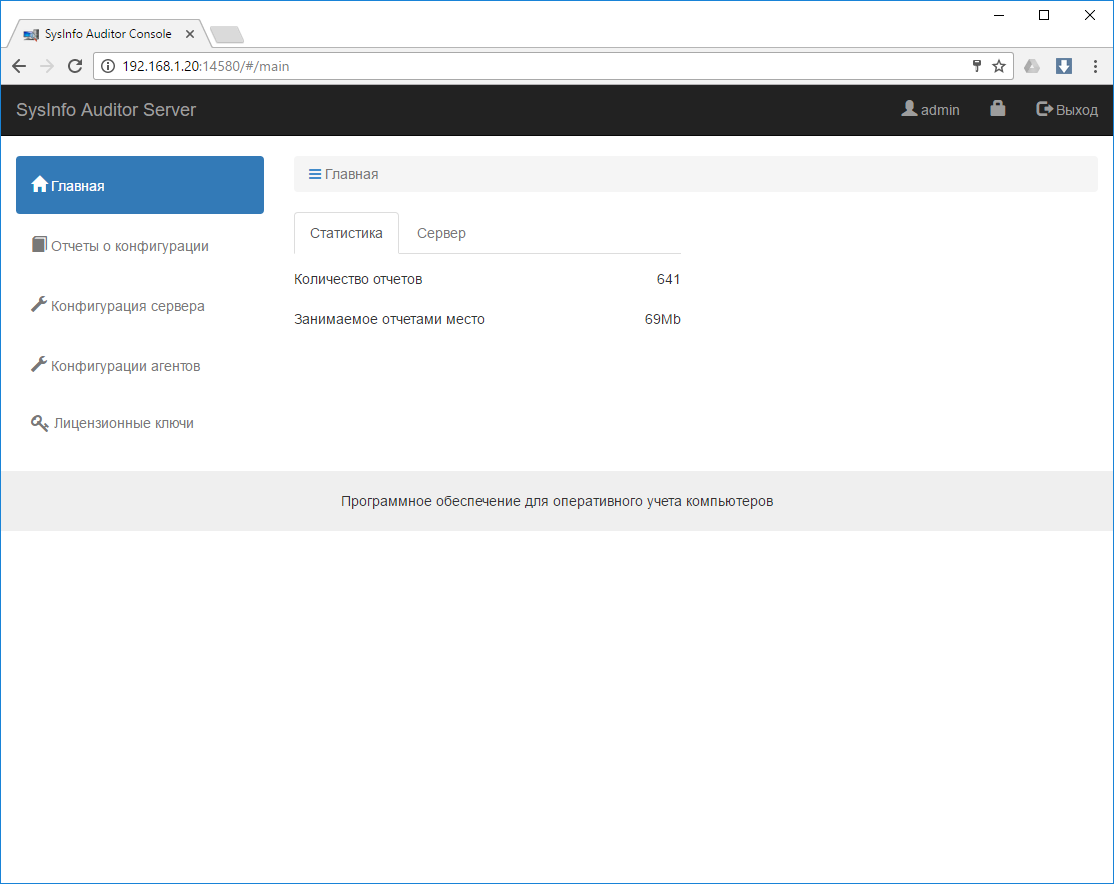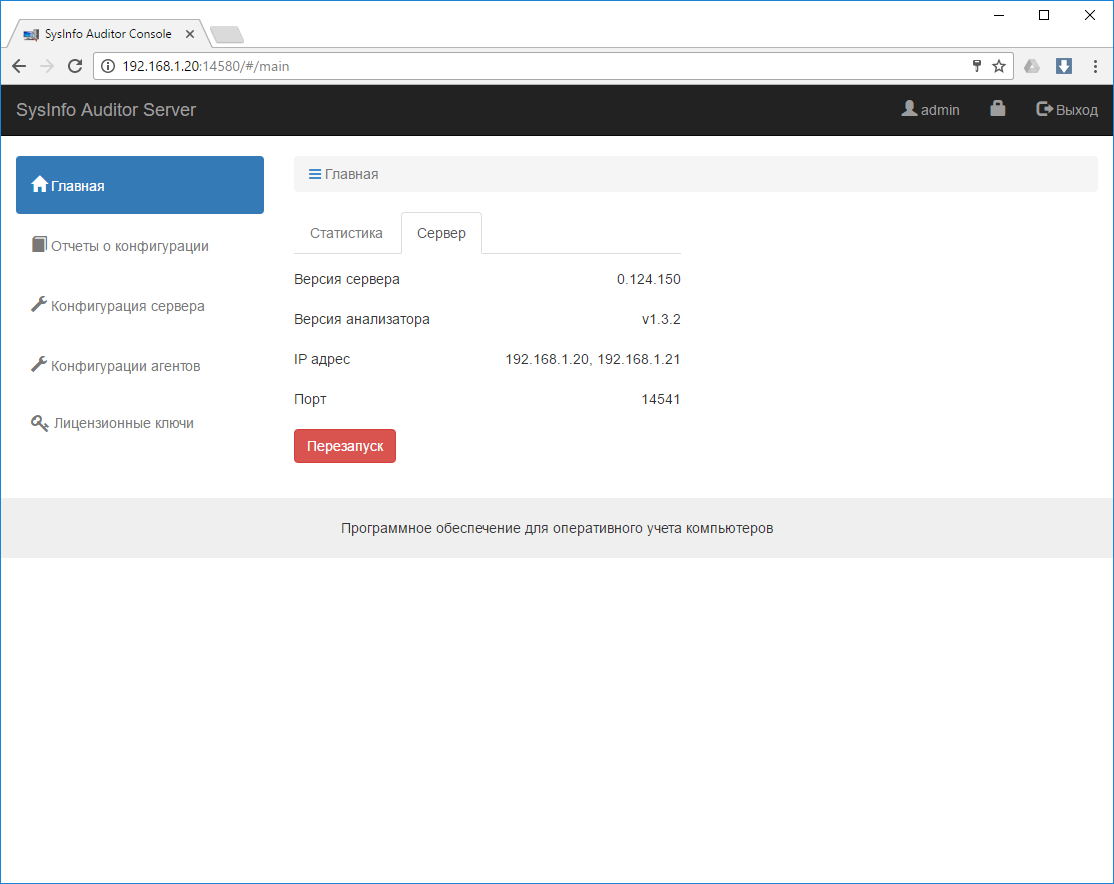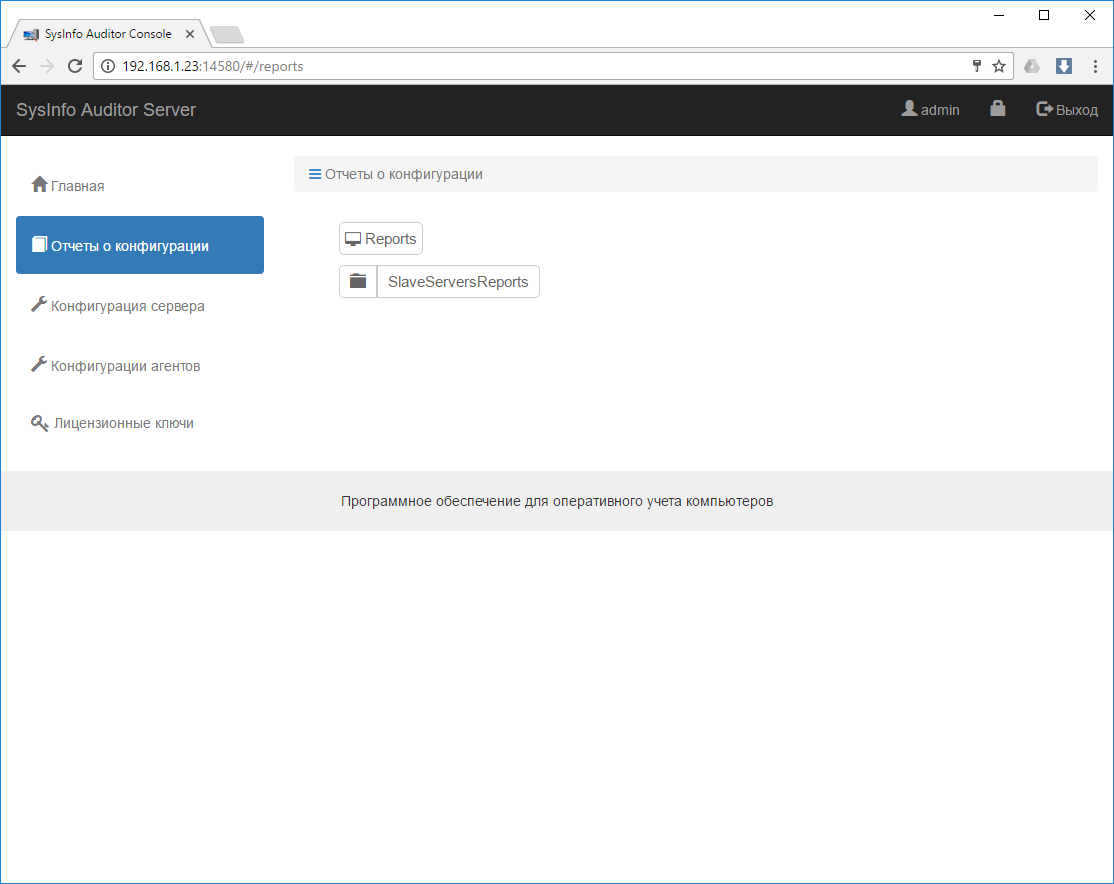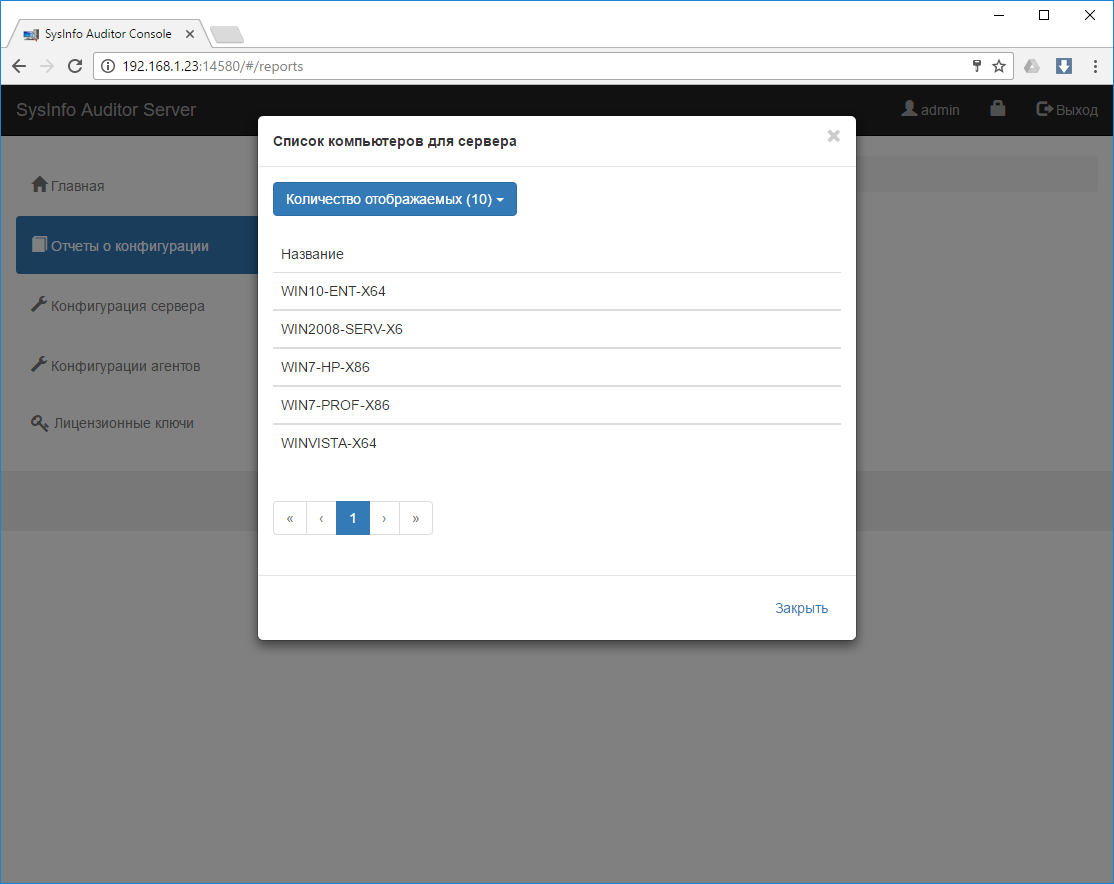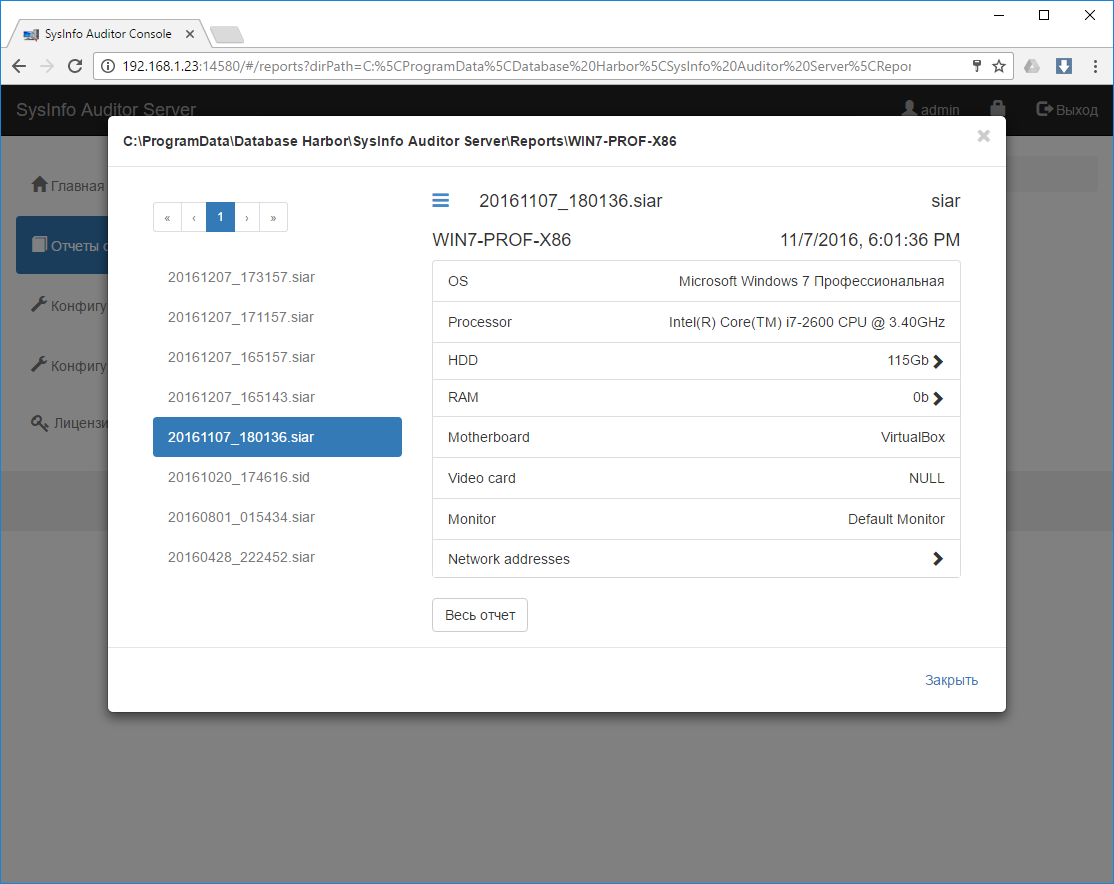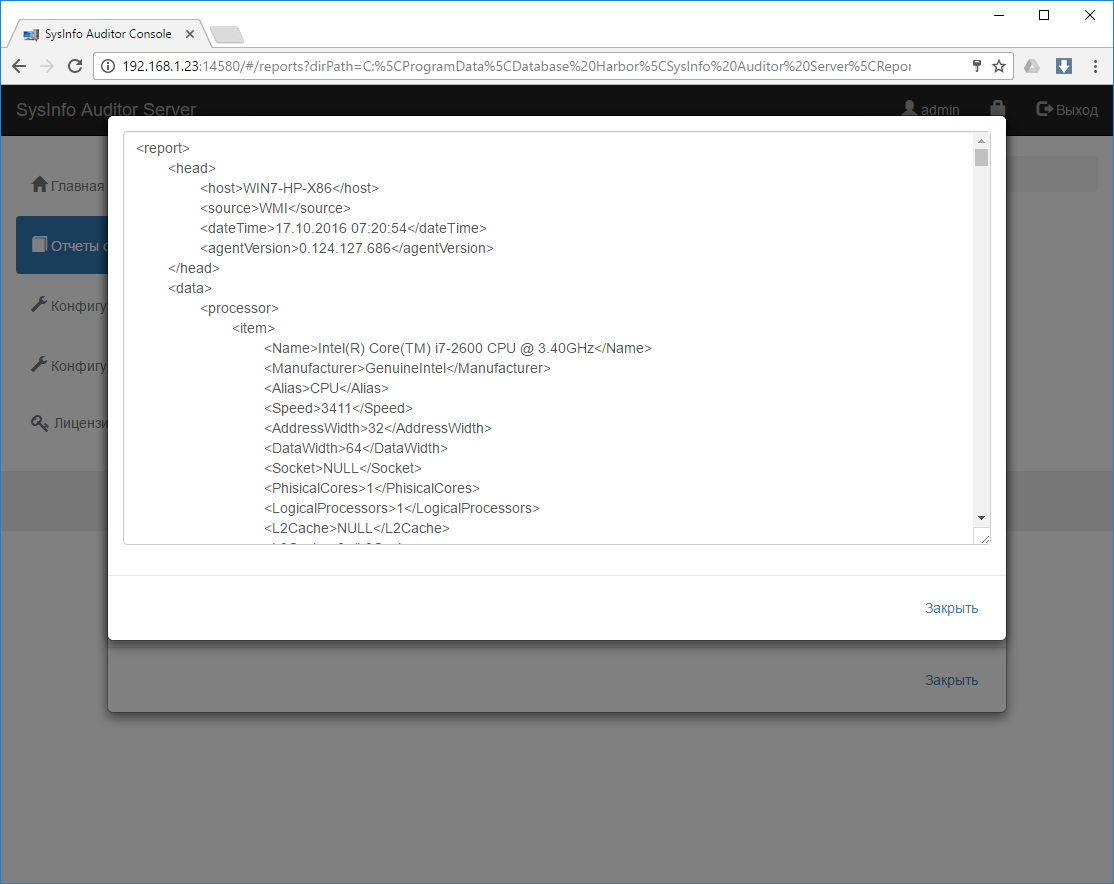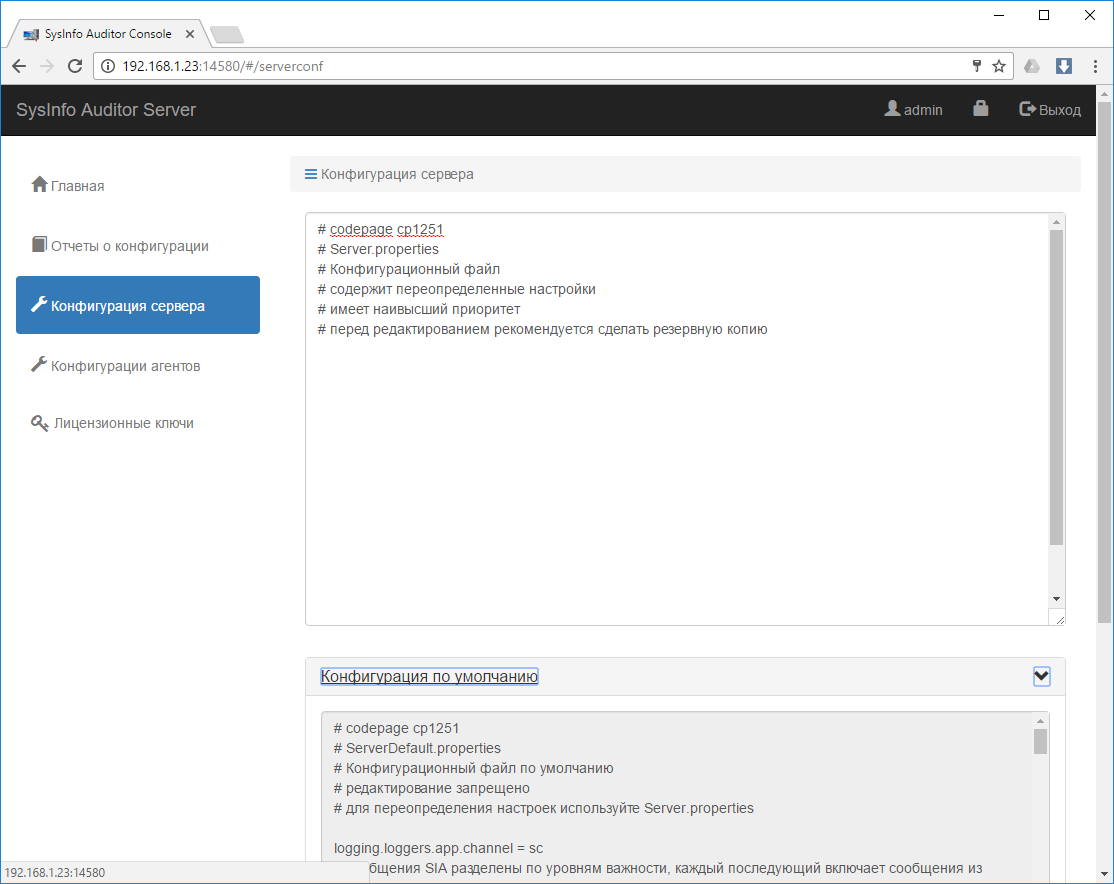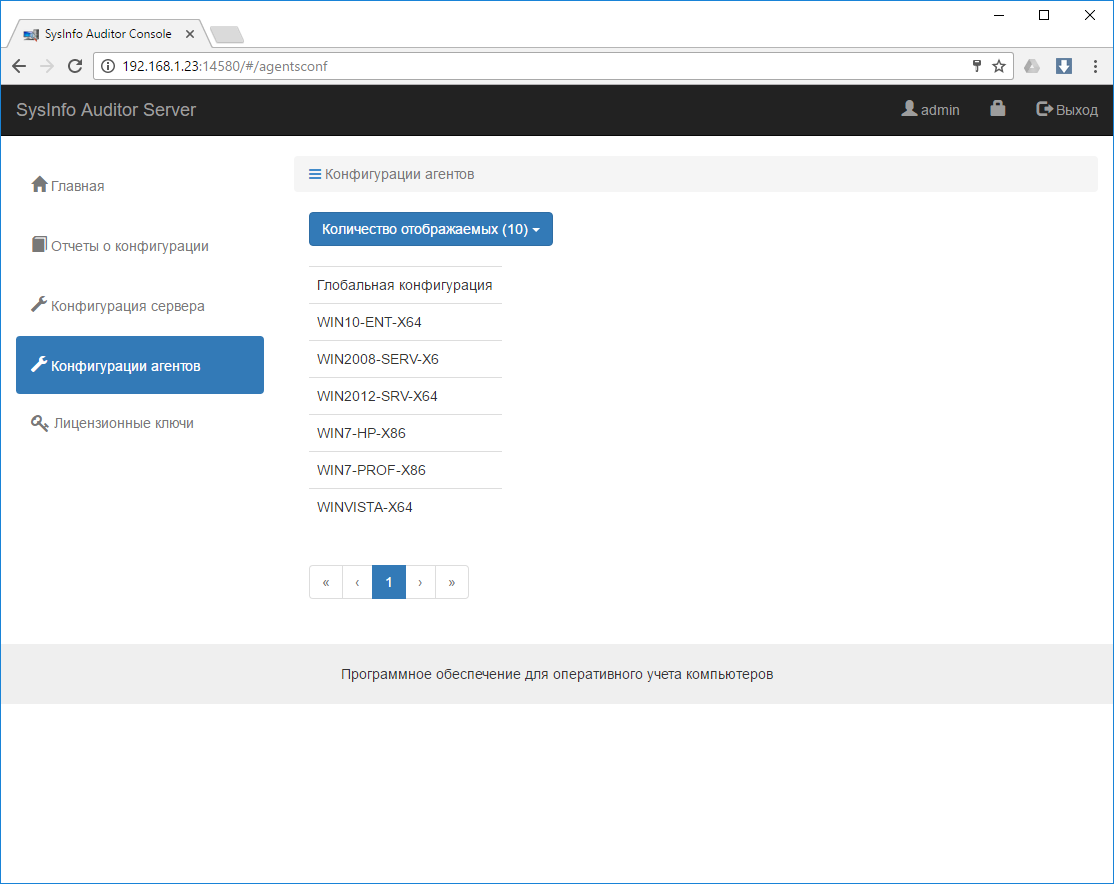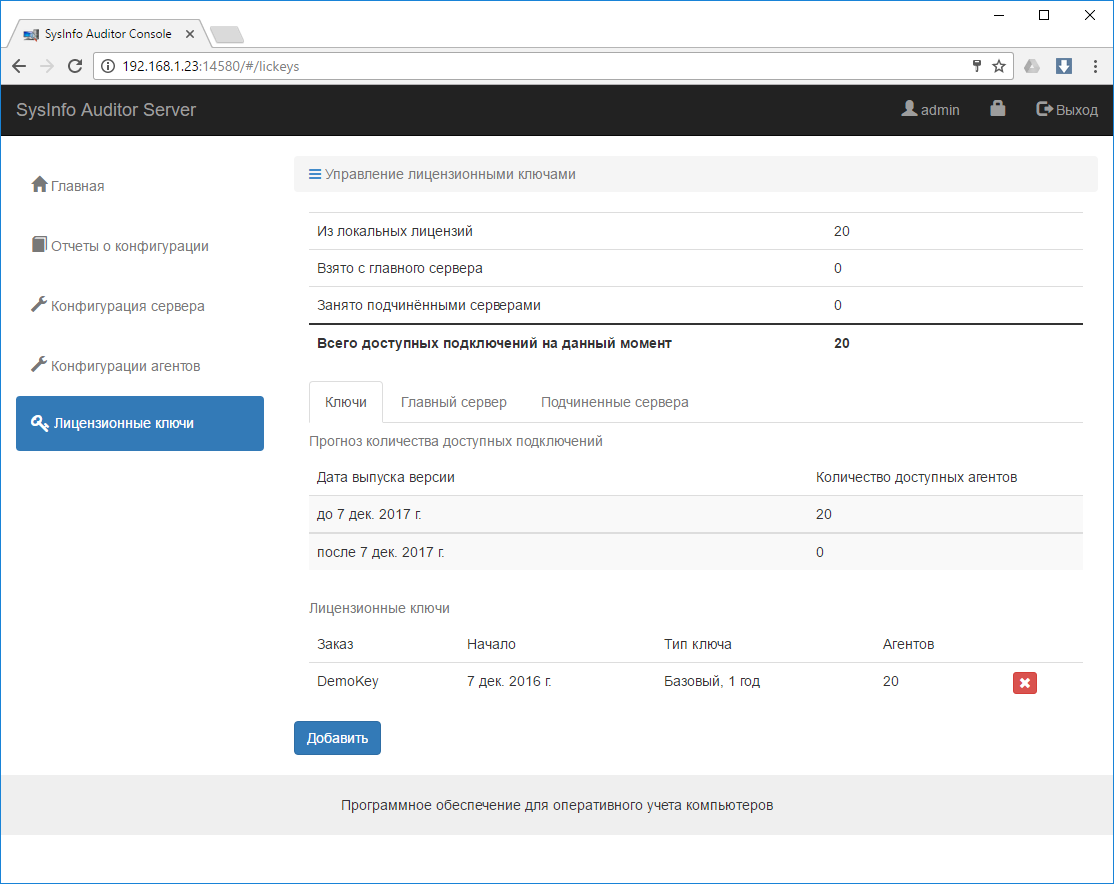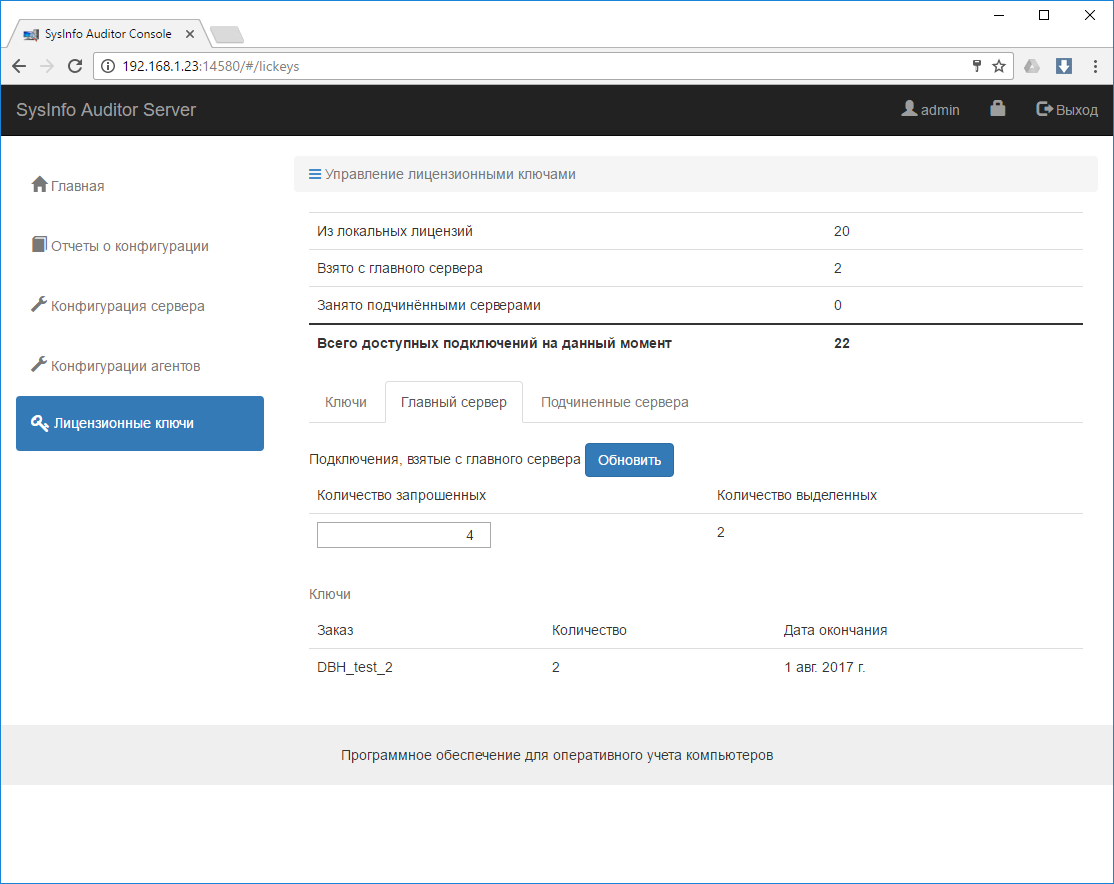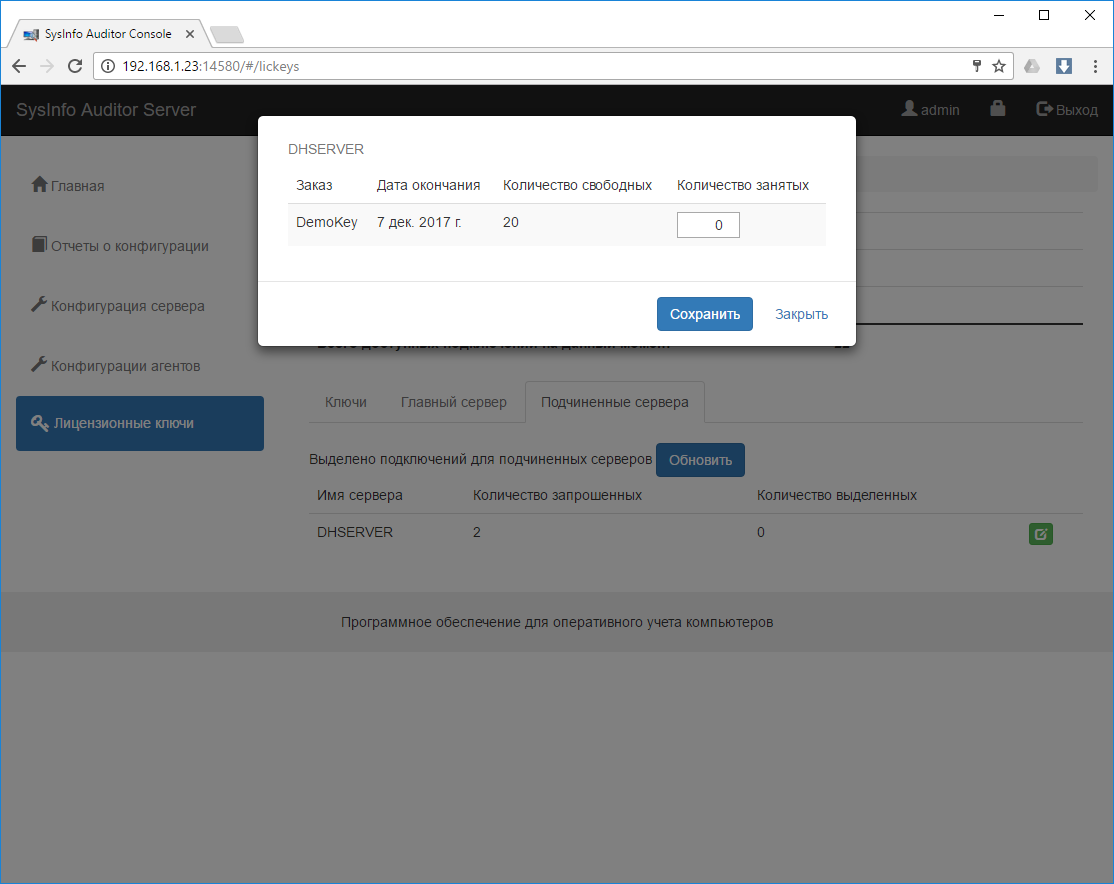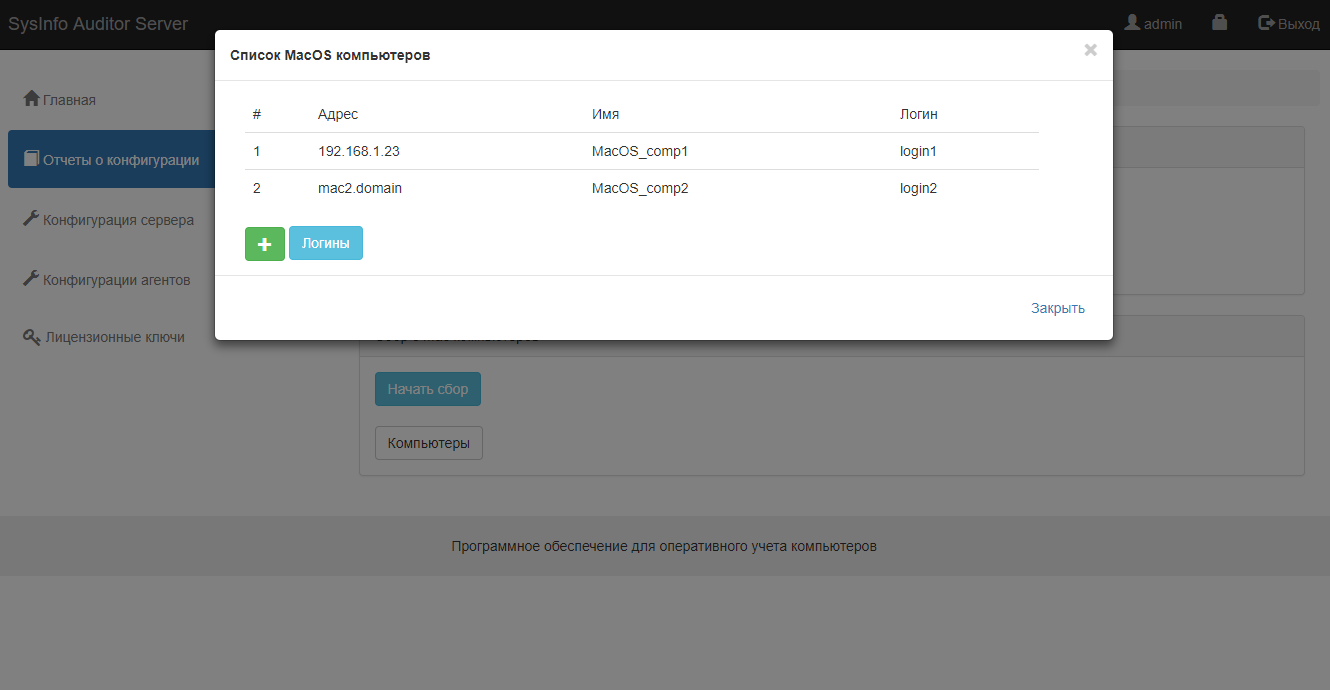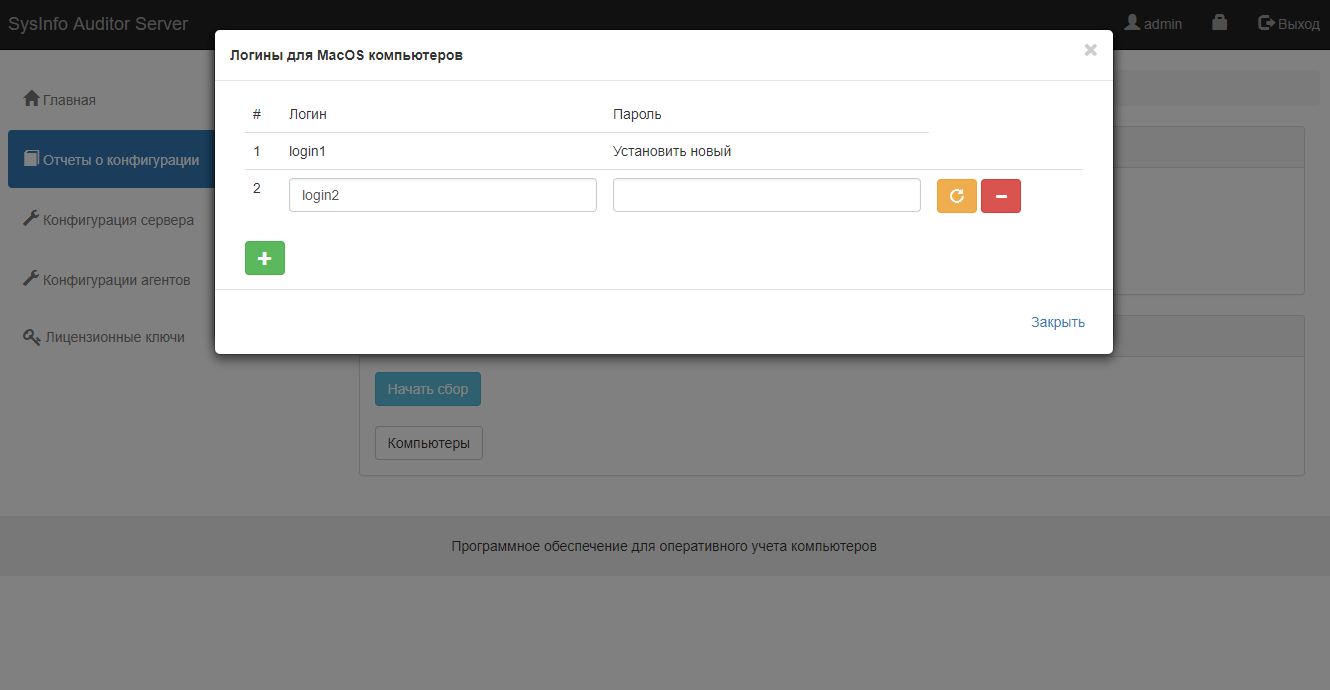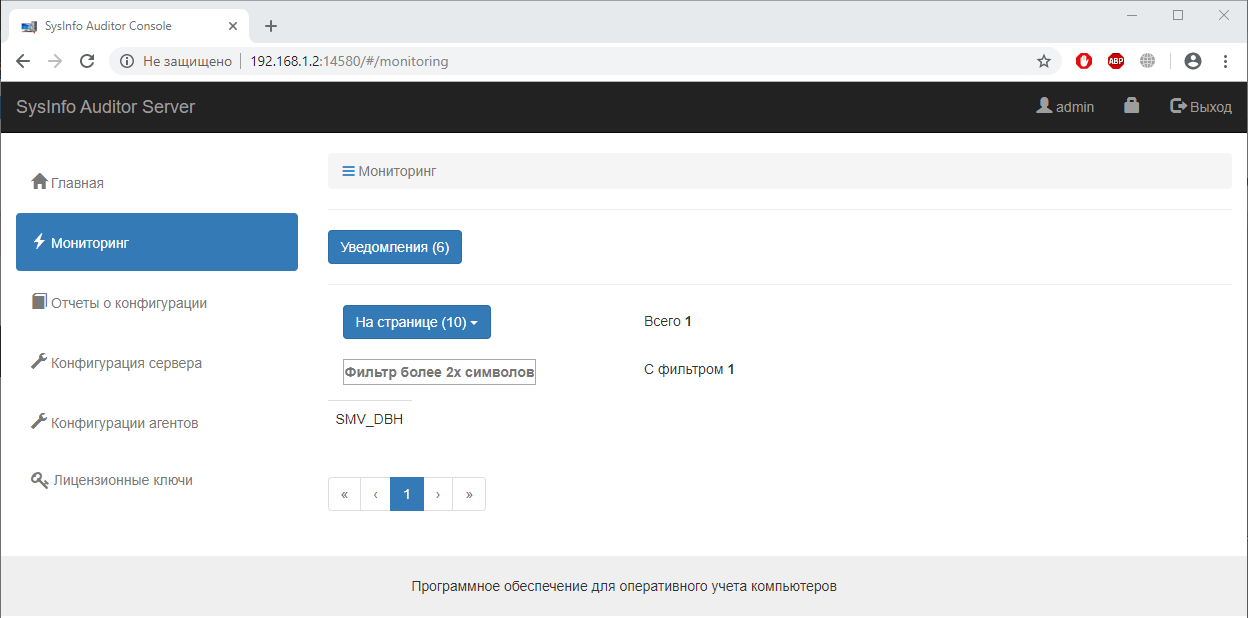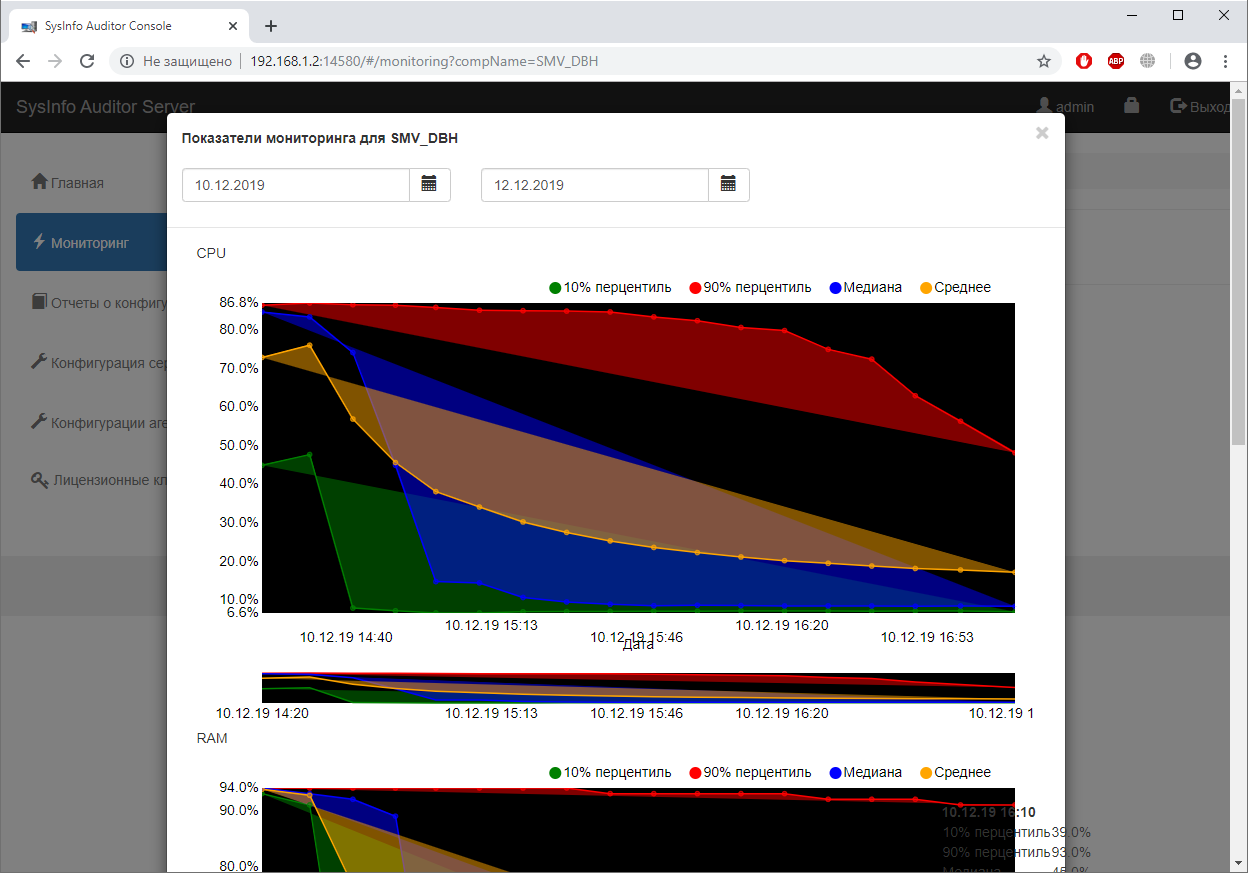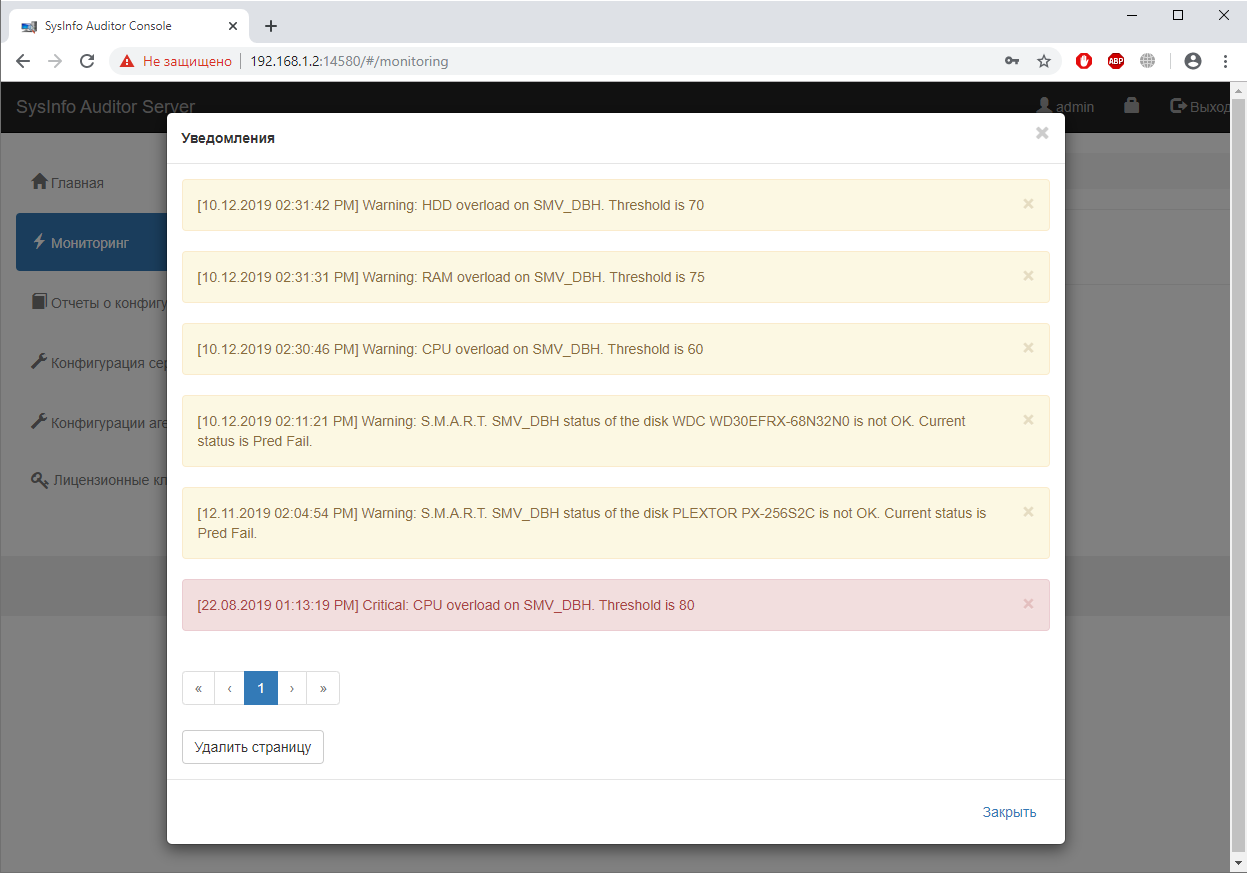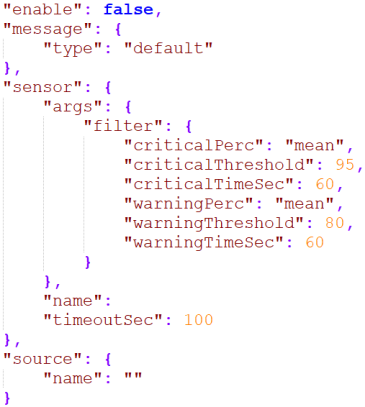- Первичная установка
- Введение
- 1. Запуск инсталляции
- 2. Лицензионное соглашение
- 3. Настройка сервера
- 4. Настройка агента
- 5. Завершение установки
- 6. Дистрибутив агента
- 7. Консоль управления
- Основные возможности Sysinfo Auditor
- Внедрение
- 1. Описание архитектуры
- 2. WEB-интерфейс
- 3. Конфигурирование сервера
- 4. Конфигурирование агентов.
- 5. Сбор отчетов с MacOS
- 6. Мониторинг
- 7. Интеграция с Hardware Inspector
Первичная установка
 | |
 |
Введение
SysInfo Auditor состоит из серверной части SysInfo Auditor Server и агентов SysInfo Auditor Agent, которые инсталлируются на всех компьютерах. Агенты анализируют конфигурацию компьютеров и отправляют отчеты о конфигурации на сервер.
Архитектура приложения позволяет строить цепочки серверов SysInfo Auditor Server. Это необходимо для организации совместной работы распределенной филиальной структуры компании любой сложности. В этом случае подчиненный SysInfo Auditor Server подключается к родительскому SysInfo Auditor Server как агент. Но, в отличии от агента, он может иметь в своем подчинении другие SysInfo Auditor Server и агентов. Его основная задача в данном случае — прием информации от своих подчиненных и ее передача родительскому серверу. В конечном итоге вся информация стекается на главный сервер в основное хранилище отчетов о конфигурации всех компьютеров, где может быть использована приложением Hardware Inspector или Hardware Inspector Client/Server.
SysInfo Auditor Agent представляет собой службу и работает по расписанию и по правилам, заданным системным администратором. Он периодически анализирует конфигурацию компьютера и отправляет свежий отчет о его конфигурации на SysInfo Auditor Server.
Администрирование приложения осуществляется через веб-интерфейс с помощью специальной веб-консоли.
Для внедрения приложения необходимо инсталлировать SysInfo Auditor Server. В ходе его инсталляции будет сгенерирован MSI-дистрибутив агента, который можно будет централизованно распространить по компьютерам. Так как в ходе инсталляции сервера в дистрибутив агента «вшиваются» параметры подключения именно к Вашему серверу, то для распространения будет достаточно одного файла SysInfoAuditor_Agent.msi.
В случае использования SysInfo Auditor совместно с Hardware Inspector Client/Server, серверную часть SysInfo Auditor Server необходимо инсталлировать на той же машине, на которой работает Hardware Inspector Server. Hardware Inspector Server будет пользоваться хранилищем отчетов о конфигурациях компьютеров, который формирует SysInfo Auditor Server.
1. Запуск инсталляции
Для инсталляции приложения необходимо запустить MSI-дистрибутив серверной части на машине, которая будет выполнять роль сервера.
2. Лицензионное соглашение
3. Настройка сервера
Для первичной настройки сервера, в ходе его инсталляции, необходимо заполнить 4 поля:
Локальный адрес сервера. Этот IP адрес будет прослушиваться сервером и через него будут приниматься подключения от агентов из локальной сети. При нажатии на кнопку с многоточием будет открыт список с найденными локальными IP адресами.
Внешний IP (опционально). При нажатии на кнопку с многоточием произойдет автоматическое сканирование и определение внешнего IP адреса. Эта процедура может занять некоторое время. Внешний IP адрес (это должен быть выделенный провайдером IP) необходимо указывать, если в организации планируется подключение к серверу агентов и серверов из внешних сетей. При этом на маршрутизаторе, через который осуществляется доступ в сеть Интернет, должна быть настроена функция «виртуальный сервер» для перенаправления TCP пакетов (пришедших на порт, который «слушает» SysInfo Auditor Server) из сети Интернет на локальный IP адрес сервера.
Порт сервера, на который происходят подключения агентов и подчиненных серверов. Рекомендуется оставить значение по умолчанию.
Пароль для подключения агентов. Используется для авторизации при подключении агентов. Настоятельно рекомендуем использовать сложный пароль из букв разного регистра и цифр. Важно запомнить этот пароль, так как в будущем узнать его в приложении будет невозможно.
Пароль для управления сервером. Используется для авторизации через веб-консоль. Настоятельно рекомендуем использовать сложный пароль из букв разного регистра и цифр. Важно запомнить этот пароль, так как в будущем узнать его в приложении будет невозможно.
4. Настройка агента
По нажатию кнопки «Далее» будет предложено настроить дистрибутив агента для подключения к устанавливаемому серверу.
Необходимо задать порт для подключения к агенту (рекомендуется оставить значение по умолчанию) и пароль его администраторской учетной записи. Порт прослушивается агентом на предмет входящих подключений. Пароль агента используется для авторизации агентом входящих подключений.
5. Завершение установки
6. Дистрибутив агента
При успешном завершении установки агента откроется окно проводника с дистрибутивом агента, уже настроенным на подключение к установленному серверу. В данном MSI дистрибутиве уже прописаны необходимые параметры подключения (адреса, порт и пароль) к серверу, что значительно облегчает его распространение по рабочим станциям. Позднее дистрибутив агента можно найти в папке «C:\ProgramData\Database Harbor\SysInfo Auditor Server\AgentSetup\».
Этот дистрибутив можно устанавливать на рабочие машины вручную, либо используя средства массового распространения программных продуктов.
7. Консоль управления
По завершении установки сервера в браузере откроется консоль управления. Пароль — тот, что был задан в ходе инсталляции сервера. Консоль управления доступна по адресу http:// : . По умолчанию используется порт 14580.
Источник
Основные возможности Sysinfo Auditor
Простота внедрения
Для организации сбора данных о компьютерах достаточно просто установить SysInfo Auditor Server (если используется Hardware Inspector, то на том же компьютере, где находится Hardware Inspector Server или база данных приложения Hardware Inspector). В ходе установки SysInfo Auditor Server будет сгенерирован дистрибутив SysInfo Auditor Agent, который несложно распространить по рабочим станциям. В течении суток-двух у Вас будет собрана информация о конфигурации всех компьютеров и ее можно будет массово импортировать в базу данных Hardware Inspector.
Подробный анализ конфигурации компьютера
Информация о всех устройствах, установленных на компьютере, начиная с материнской платы, и заканчивая подключенными USB-устройствами. Наименование модели, производитель, серийный номер, дополнительное разделение обнаруженных USB устройств по типам, список установленного программного обеспечения и т.д.
Гибкая настройка расписания сбора отчетов
Сбор можно настроить по таймеру, привязать к событиям управления электропитанием (старт компьютера, выход из спящего режима и т.д.). Таймер имеет настройку по дням недели, периода срабатывания и запрещенным интервалам.
Агентная архитектура
На компьютер с которого производится сбор устанавливается специальный агент, который непосредственно производит анализ конфигурации, отсылает отчеты на сервер, поддерживает с ним связь. Агенты автоматически обновляются при обновлении сервера, а также централизированно настраиваются через сервер. MSI-дистрибутив SysInfo Auditor Agent генерируется на сервере и параметры подключения к SysInfo Auditor Server «прошиваются» прямо в нем.
Отчеты о конфигурации, совместимые с программами учета компьютеров
Hardware Inspector и Hardware Inspector Client/Server имеют возможность импортировать информацию из отчетов, сгенерированных программой SysInfo Auditor. Таким образом достигается простота внедрения полноценного учета ИТ ресурсров.
Поддержка работы с филиалами
Возможность строить целую иерархию серверов SysInfo Auditor Server с произвольным уровнем вложенности. В филиалах можно установить свой SysInfo Auditor Server, который будет собирать информацию о конфигурации компьютеров, находящихся в локальной сети. Эта собранная информация передается родительскому серверу SysInfo Auditor Server. В конечном итоге вся информация о конфигурации всех компьютеров собирается главным SysInfo Auditor Server, расположенном в центральном офисе компании на том же компьютере, на котором обычно расположен сервер программного продукта Hardware Inspector Client/Server или хранилище отчетов файлового вариант Hardware Inspector.
Веб-интерфейс администрирования и оперативного учета
SysInfo Auditor имеет WEB интерфейс администрирования, через который можно осуществлять настройку сервера и агентов, просматривать отчеты и прочую информацию. Им можно пользоваться с любых устройств в том числе смартфонов и планшетных компьютеров. При соответствующей настройке маршрутизатора можно открыть доступ и из сети Интернет.
Безопасность
Мы уделяем большое внимание безопасности при работе агента на рабочих станциях. Это относится к секретности протокола обмена Агента с Вашим сервером и обеспечении стабильности работы. Кроме того, в SysInfo Auditor Agent присутствует только код анализа конфигурации компьютера и отправки этих сведений на SysInfo Auditor Server. Удаленное управление компьютером, запуск приложений, чтение конфиденциальной информации, в том числе и персональных данных, с помощью SysInfo Auditor Agent невозможно. В связи с этим, наличие агентов на компьютерах организации безопасно и не может быть использовано не только злоумышленниками, но и администраторами самой организации.
Источник
Внедрение
1. Описание архитектуры
SysInfo Auditor состоит из двух частей: Агентов и Сервера. SysInfo Auditor Server устанавливается на ту же машину, на которой стоит Hardware Inspector Server. Он занимается сбором и хранением отчетов о конфигурации компьютеров, которые генерирует SysInfo Auditor Agent. Помимо этой функции, его задача управлять работой агентов и выполнять функции оперативного учета.
1.1. Назначение SysInfo Auditor Agent.
Агенты устанавливаются на компьютеры, с которых непосредственно производится сбор информации об устройствах и установленном ПО.
Агенты по расписанию, либо по событиям, собирают и пересылают отчеты о конфигурации на SysInfo Auditor Server.
Агенты постоянно поддерживают связь с Сервером, проверяют наличие новых версий, изменений в конфигурации, и, при необходимости, скачивают и применяют обновления и новые версии.
Все параметры работы агента гибко настраиваются через веб-консоль SysInfo Auditor Server, либо путем редактирования конфигурационных файлов вручную.
1.2. Назначение SysInfo Auditor Server.
Сервер обслуживает файловое хранилище отчетов, централизованно хранит настройки агентов и предоставляет веб-интерфейс для удобного администрирования.
1.3. Ключевые моменты архитектуры SysInfo Auditor.
1.3.1. Конфигурация. Иерархия настроек.
Настройка параметров приложения производится путем редактирования файлов конфигурации. Эти файлы представляют из себя набор пар «ключ — значение», где ключ — это имя параметра, значение, — соответственно, значение параметра. Формально, параметр выглядит следующим образом:
Имя ключа может быть составным, подразделы ключа разделяются точками, как указано в примере.
Кроме того, в файлах конфигурации может содержаться комментарий. Это строка, начинающаяся с символа # (символ решетки — октоторп). Комментарий несет смысл пояснительного текста.
У приложения (как сервера, так и клиента) имеется несколько уровней настроек, каждый из которых имеет свой приоритет. Любая настройка может быть переопределена на любом уровне, но иметь силу будет лишь то значение, которое определено на уровне с максимальным приоритетом.
Уровень 1 (Приоритет 0):
key1.subkey1 = val1
key2.subkey2 = val2
key3.subkey3 = val3
Уровень 2 (Приоритет 1):
Уровень 3 (Приоритет 2):
В этом примере параметр с именем «key1.subkey1» будет иметь значение «val4», так как его значение «val1» было переопределено на уровне с более высоким приоритетом. Параметр «key2.subkey2» будет равен «val5». А параметр «key3.subkey3» нигде не переопределен, и будет равен «val3».
В качестве значения можно ссылаться на другой ключ в форме $
key1.subkey1 = val1
key2.subkey2 = $
значение key2.subkey2 будет тем же самым, что и key1.subkey1 , то есть val1
Если значение настройки является путем файловой системы, то обратные слэши в них необходимо экранировать, либо заменять на прямые слэши:
C:\\ProgramData\\Database Harbor\\SysInfo Auditor Server
C:/ProgramData/Database Harbor/SysInfo Auditor Server
Уровень настроек с наименьшим приоритетом находится в реестре Windows. В нем располагаются базовые настройки, которые не подлежат редактированию.
Далее для Сервера:
Со средним приоритетом файл «ServerDefault.properties». В нем располагаются настройки Сервера по умолчанию. Файл снабжен множеством комментариев и им можно пользоваться как справочником при переопределении настроек, однако сам файл закрыт для редактирования.
Для того чтобы определить собственные значения параметров конфигураций необходимо переопределять их в файле Server.properties — параметры в нем имеют наивысший приоритет для настроек сервера.
Также как и для Сервера, для Агента существует файл «AgentDefault.properties». В нем расположены настройки по умолчанию с подробными комментариями, и он закрыт для редактирования.
Файл «AgentGlobal.properties» имеет приоритет выше, и предназначен для определения пользовательских настроек для всех Агентов, настроенных на конкретный сервер (подробнее о настройке агентов ниже).
Файл «Agent.properties» имеет наивысший приоритет. В нем переопределяются настройки индивидуально для каждого агента.
Сервер SysInfo Auditor хранит настройки агентов у себя в специальном каталоге «AgentSettings», который имеет следующую структуру:
AgentDefault.properties — файл с настройками по умолчанию. Копия одноименного файла, что лежит у Агентов.
AgentGlobal.properties — файл глобальных настроек. Каждый агент имеет локальную копию этого файла.
— в каждом каталоге лежит файл «Agent.properties», файл локальных настроек для Агента, установленного на компьютере с соответствующим именем.
Agent.properties.template — шаблонный файл для локальных настроек вновь появившихся Агентов.
При первом сеансе проверки обновлений Сервер создает каталог с именем подключившегося компьютера и переписывает туда шаблонный файл настроек. Во время этого и последующих сеансов проверки обновлений Сервер сравнивает «свои» файлы настроек для этого Агента с «его», и если есть различия, то агент скачивает отличающиеся файлы с сервера и перезапускается, для того чтобы новые настройки вступили в силу. Таким образом, для того чтобы перенастроить Агент необходимо отредактировать файл его локальных настроек, находящийся на Сервере. По прошествии времени (которое задается таймером для задачи проверки обновлений) Агент обнаружит и применит изменения.
Ядро сбора SID можно конфигурировать отдельно, схожим образом. В каталоге SDISettings находится файл глобальных настроек «global.ini», в котором прописываются настройки для всех Агентов. В подкаталогах по именам компьютеров находятся файлы «config.ini» локальных настроек для соответствующего компьютера.
Все полезные действия в SysInfo Auditor производятся при помощи механизма задач и событий, например «сбор данных» или «отсылка отчета на сервер». События — способ запуска привязанных к ним задач, например «запуск компьютера» или «звонок таймера». События делятся на 3 типа:
Встроенные — это системные события:
- Старт ОС
- Старт службы
- Сервер стал доступен
- Имеются обновления
- Изменены локальные и/или глобальные настройки на сервере
- Переход в режим низкого энергопотребления
- Выход из режима низкого энергопотребления
Таймеры — бывают 2х типов:
- периодические (интервальные) — срабатываю через определенный промежуток времени
- фиксированные — запускаются в определенное время суток
Задач — события начала задачи, успешного окончания задачи, или событие «задание завершено с ошибкой»
У задачи может иметься несколько ограничений — критериев, когда задача не может быть запущена, даже если событие наступило.
Сами ограничения делятся на два типа:
- Интервальные — ограничивают запуск задачи в определенный интервал времени.
- Статуса задач — запрещает запуск ограниченной задачи, до тех пор пока не завершится другая.
Задача описывается набором параметров: флаг активности, имя, тип задачи, список событий, по которым задача запускается, список ограничений и возможно дополнительные параметры, специфичные для данной задачи.
Задачи описываются в подразделе ключей «tasks»
Форма описания задачи:
tasks. .параметр = значение
должно состоять из латинских букв и цифр без пробелов и знаков препинания.
| # Активна ли задача (yes/no) tasks.SIDScanTask.enabled = yes | флаг активности |
| # SIDScan — сканирование SID tasks.SIDScanTask.type = SIDScan | тип задачи |
| # События запускающие задачу # встроенные специальные и события таймера tasks.SIDScanTask.events = systemStart, EveryDay | список событий |
| # Ограничения на запуск tasks.SIDScanTask.restrictions = Interval1, oncePerDay | список ограничений |
| # Дополнительные настройки # Параметры командной стоки SID tasks.SIDScanTask.params = /RM «%s» /SM | дополнительные параметры |
Описание типов задач Сервера смотрите в п. 3.5., Агента в п. 4.5.
У Агента имеются следующие задачи:
- «Опрос компьютера посредством SysInfo Detector»
- «Опрос компьютера посредством WMI»
- «Передача отчетов»
- «Проверка доступности сервера»
- «Отсылка логов SID и SIA»
- «Проверка обновлений»
По умолчанию настроены следующим образом:
Опрос компьютера посредством SID производится в 06:00 каждый день, либо при старте системы но не чаще 1 раза в сутки, по WMI каждый раз при старте службы Агента. Запуск обеих задач сбора ограничен временным интервалом с 23:00 до 05:00.
Отсылка отчетов на сервер производится по завершении сбора данных (SID или WMI) либо когда Сервер переходит в статус Online.
Проверка доступности сервера — пульсация — при старте службы, старте опроса SID и по таймеру каждые 2 минуты.
Отсылка отчетов производится при успешном и не успешном завершении опроса SID, и по событию Сервер стал доступен, с ограничением на запуск при работающем опросе SID и отсылки отчетов, то есть отсылку отчетов нельзя активировать дважды одновременно.
Проверка обновлений запускается по таймеру раз в 5 минут.
Интервальные ограничения описываются в подразделе ключей «restrictions.timeIntervals» в виде
определяет начальную точку для этого интервала
определяет конечную точку для этого интервала
должно состоять из латинских букв и цифр без пробелов и знаков препинания.
# Начало
restrictions.timeIntervals.Interval1.begin = 23:00:00
# Конец
restrictions.timeIntervals.Interval1.end = 05:00:00
Ограничения статуса задач определяются автоматически по следующим правилам: если есть задача с именем «TaskName», ограничение связанное с ним ограничение будет иметь имя «TaskNameWorking».
Для встроенных событий имеется только одна настройка — активно ли событие (подробнее в пп. 3.3. и 4.3.)
События таймеров задаются в подразделе ключей «events.timers». Для них определяются параметры активности события, дни недели, по которым таймер будет срабатывать, а также интервал срабатывания (для периодических (интервальных) таймеров) либо время срабатывания (для фиксированных таймеров). Форма описания таймера:
events.timers. .параметр = значение
— должно состоять из латинских букв и цифр без пробелов и знаков препинания.
# активен ли таймер (yes/no)
events.timers.ExampleTimer.enabled = yes
# дозволенные дни недели
# SUN, MON, TUE, WED, THU, FRI, SAT
events.timers.ExampleTimer.days = SUN, MON, TUE, WED, THU, FRI, SAT
# интервал запуска
# формат ЧЧ:ММ:CC
events.timers.ExampleTimer.interval = 00:00:20
Если таймер является интервальным, то для него определяется параметр interval.
Если таймер фиксированного типа, то для него определяется параметр time:
# время запуска таймера
# формат ЧЧ:ММ:CC
events.timers.ExampleTimer.time = 06:00:00
События задач определяются автоматически по следующим правилам: если есть задача с именем «TaskName», то автоматически генерируются три события с именами: «TaskNameBegin», «TaskNameEnd», «TaskNameFail» соответсвующие событиям старта, успешного завершения и завершения с ошибкой задачи «TaskName».
Задача проверки обновлений («CheckUpdatesTask») отличается от других тем что имеет наивысший приоритет — запускается всегда первым среди прочих, неявно блокирует запуск всех остальных задач, запускается безусловно при старте приложения раньше все других задач, а заблокированные ею задачи запускаются автоматически по завершению.
SysInfo Auditor позволяет гибко настраивать использование сети для связи Агентов и Сервера.
Для Сервера и Агентов: задаются параметры:
- а. Количество обработчиков сетевой подсистемы. Чем больше это число — тем больше может быть одновременно открытых сессий связи с агентами.
- б. Сжатие сетевого трафика
- в. Грануляция отчетов при отправке одновременно большого количество (актуально для передачи отчетов на главный сервер, см. п. 1.3.6.)
- г. Тайм-аут ожидания ответа, полезно при обрыве сети.
- д. Шифрование трафика
Дополнительно для Агентов задается тайм-аут проверки активности сетевых интерфейсов: при старте Агент перед тем как запустит механизм событий/задач, ожидает активирования сетевого интерфейса заданное время.
Для сетевых соединений также задаются адреса и порты, по которым происходит сетевой обмен. Для агентов можно задать список адресов по которым будет производится связь с сервером. Кроме того специальная задача периодически проверяет доступность сервера по адресам из этого списка, и соответствующим образом его сортирует. Формально сортировка производится следующим образом: доступные адреса переходят в начало списка, а среди доступных сортировка производится в соответствии с порядком, указанным в файле настроек.
Для удобства доступа извне отчеты на сервере хранятся в открытую, в виде файлов. Путь до хранилища отчетов задается в специальных параметрах, а именование производится с помощью специальных шаблонов. При задании шаблона имени отчета можно пользоваться следующими параметрами (или «макросами», в терминологии Hardware Inspector):
- %HOSTNAME — имя компьютера — источника
- %DATE — дата на источнике (в формате YYYYMMDD)
- %TIME — время на источнике (в формате HHMMSS)
- %YEAR — год на источнике
- %MONTH — месяц на источнике
- %DAY — день на источнике
- %CUR_DATE — текущая дата (в формате YYYYMMDD)
- %CUR_TIME — текущее время (в формате HHMMSS)
- %FILENAME — исходное имя файла
- %BASENAME — имя исходного файла без расширения
- %FILEEXT — расширение исходного файла
К примеру по умолчанию шаблон имени отчетов задан следующим образом:
С таким путем для компьютера с именем «HOST1» и отчетом, собранным в 06:00:03 13.04.2016 на сервере будет создан файл: /Reports/HOST1/20160413_060003.sid
Для предотвращения разрастания хранилища старыми ненужными отчетами существует специальная задача с типом «Reports filestore maintenance». Поддержка хранилища заключается в интеллектуальном прореживании отчетов по следующему алгоритму: отчеты за последние 30 дней хранятся полностью, за прошедшие 11 месяцев сохраняются по одному последнему отчету за каждый месяц, отчеты старше одного года сохраняются по самому свежему за год.
Экземпляр SysInfo Auditor Server может быть настроен на отправку отчетов на другой сервер. Такой сервер будет называться подчиненным, а сервер на который отправляются отчеты — главным. При этом отправленные отчеты, в отличие от Агента не удаляются.
Настройка осуществляется в параметрах masterServer.hosts, masterServer.port и masterServer.password в файле конфигурации подчиненного сервера. Хеш пароля можно взять в параметре server.password в файле «C:\ProgramData\Database Harbor\SysInfo Auditor Agent\AgentGlobal.properties» на любой машине с агентом, работающим с родительским сервером, или в файле «C:\ProgramData\Database Harbor\SysInfo Auditor Server\AgentSettings\AgentGlobal.properties», расположенном на машине с родительским сервером.
1.3.6. Настройка Агента на Сервер
При первичной установке заданные параметры Сервера, включая пароль администратора прописываются в MSI дистрибутив Агента, который можно найти в «AgentSetup/SysInfoAuditor_Agent.msi». После каждого обновления Сервера этот файл также будет обновлен до соответствующей версии и настроен на текущий сервер.
Для ручного изменения настроек дистрибутива имеется специальная консольная утилита AgentSetupEditor.exe, которая находится в каталоге установки программы. Данная утилита имеет два типа вызова:
AgentSetupEditor.exe /msg=console /database=SysInfoAuditor_Agent.msi /serverHost=host /serverPort=port /adminPass=pass /adminHash=hash где:
- database — путь до дистрибутива Агента, который нужно перенастроить
- serverHost — адрес Сервера
- serverPort — порт Сервера
- adminPass — SHA1 хэш пароля администратора SysInfo Auditor Server
- adminHash — SHA1 хэш пароля администратора SysInfo Auditor Agent
AgentSetupEditor.exe /msg=console /database=SysInfoAuditor_Agent.msi /propPath=Agent.properties где:
- database — путь до дистрибутива Агента, который нужно перенастроить
- propPath — путь до фала настроек, из которого будет взята конфигурация
Дистрибутив агента может использовать конкретные файлы локальной или глобальной конфигурации при установке. Для того, чтобы задать какой файл будет установлен в качестве локального нужно выполнить следующую команду: msiexec /i SysInfoAuditor_Agent.msi OVERRIDE_LOCAL_CONFIG= для файла глобальной конфигурации: msiexec /i SysInfoAuditor_Agent.msi OVERRIDE_GLOBAL_CONFIG=
2. WEB-интерфейс
Консоль управления доступна по адресу http:// :14580
Порт можно задать переопределив настройку «console.port».
Переде тем как зайти, необходимо ввести пароль, заданный при первичной установке сервера.
При входе можно выбрать длительность времени, в течении которого Сервер запомнит сессию.
На вкладке «Главная» отображается статистика сервера и кнопка перезапуска.
На вкладке «Отчеты о конфигурации» можно просматривать отчеты, собранные Агентами и хранящиеся на сервере, а также отчеты с подчиненных серверов
Выбрав в дереве локальные отчеты или нужный подчиненный сервер откроется диалог выбора компьютера
Открыв компьютер откроется диалог просмотра отчетов
Чтобы просмотреть отчет полностью, нужно нажать кнопку «Весь отчет»
Во вкладке «Конфигурация сервера» можно отредактировать файл конфигурации Сервера. Для подсказки, нажав на надпись панели «Конфигурация по умолчанию» ниже откроется файл конфигурации по умолчанию. После внесения изменений станут доступны действия «Сохранить», «Сохранить и перезапустить» и «Отмена ввода».
Во вкладке «Конфигурации агентов», схожим образом можно отредактировать файл глобальной конфигурации, и, выбрав необходимый компьютер, локальную конфигурацию каждого агента.
Вкладка «Лицензионные ключи» предназначена для управления лицензионными ключами. Также на ней можно просмотреть прогноз доступного количества агентов.
Дополнительные вкладки предназначены для запроса дополнительных подключений с главного сервера (при условии что данный сервер настроен на главный),
а также подтвердить предоставление дополнительных подключений для подчиненного сервера.
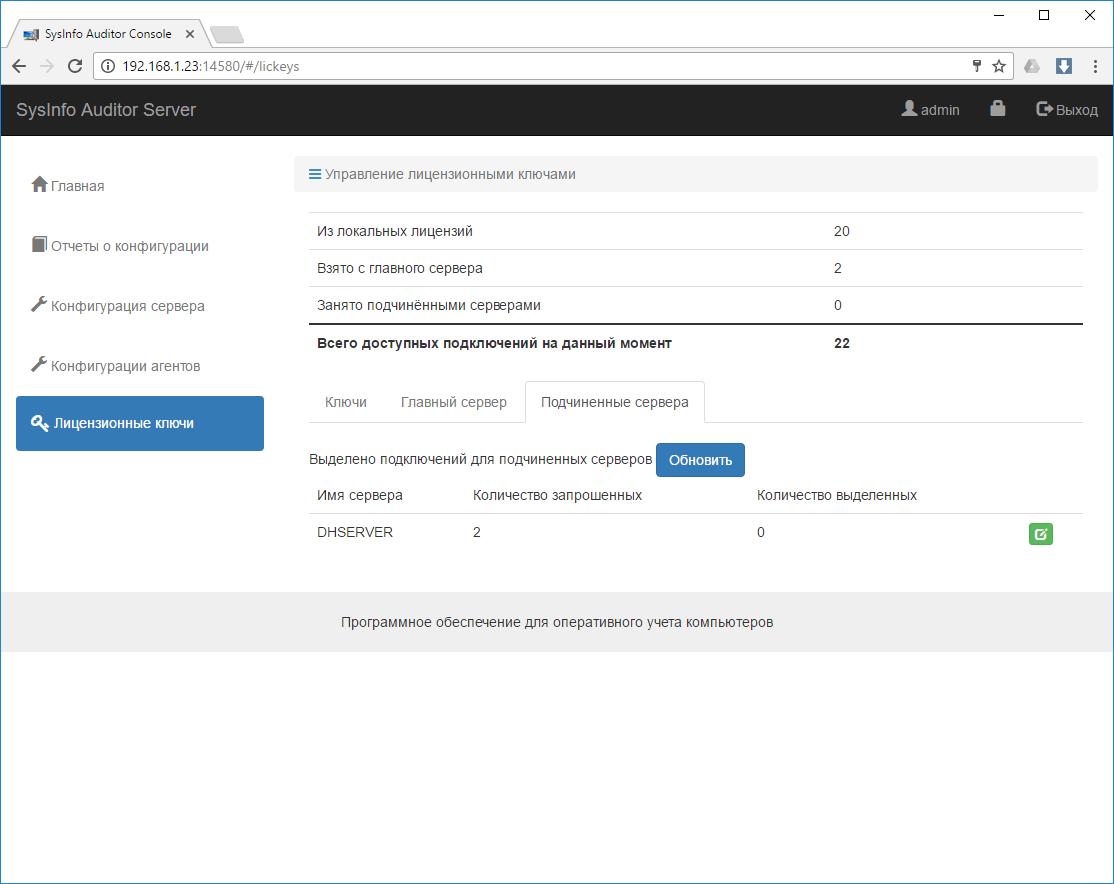
Существует возможность замены надписи «Программное обеспечение для оперативного учета компьютеров». Для этого необходимо отредактировать файл index_footer.html, находящийся в каталоге Views/html
Доступа к консоли можно настроить по протоколу HTTPS. Для этого, имея сертификат и пары ключей, переопределить настройки, описанные в разделе 3.7.
3. Конфигурирование сервера
Внимание! Будьте осторожны и внимательны при редактировании настроек, особенно глобальной конфигурации агентов. В случае некорректной конфигурации Агент будет потерян для Сервера и для его возвращения придется править файлы локально, что может быть очень проблематично в случае, если по причине неправильной конфигурации отключились все Агенты, или к компьютерам нет непосредственного доступа. Рекомендуется проверять вносимые изменения на Агентах, к которым есть непосредственный доступ.
Порт входящих подключений. Можно задать при первичной установке
net.port = 14541
Разрешено ли DNS имя при выводе в лог IP адресов.
net.resolveIP = no
Количество дополнительных обработчиков сетевой подсистемы
net.handlersNum = 6
Уровень сжатия сетевого трафика (0 — сжатие отключено)
net.compression = 0
Количество отчетов, которые можно отправить за раз, задачи отправляющие отчеты будут разбивать пачку отчетов на куски
net.reportsChunkSize = 10
Тайм-аут ожидания ответа от (в секундах), должен быть достаточно большим, чтобы не обрывать передачу больших сообщений
net.responseTimeout = 600
Путь до каталога с файловым хранилищем отчетов c агентов
data.reports.filestore.path = $
Путь до каталога с файловым хранилищем отчетов с подчиненных серверов
data.reports.filestore.slaveServer.path = $
Шаблон имени файла для файлового хранилища
data.reports.filestore.template = %HOSTNAME/%DATE_%TIME.%FILEEXT
Старт ОС
events.systemStart.enabled = yes
Старт службы SysInfo Auditor Server
events.serviceStart.enabled = yes
см п. 1.3.2.3. описание события таймера
см п. 1.3.2.2. описание ограничения
3.5.1. «Передача отчетов на главный сервер»
Тип этой задачи «SendReports»
Задача в дефолтной конфигурации по умолчанию отключена
3.5.2. «Поддержка хранилища отчетов»
Тип задачи — «Reports filestore maintenance»
Активация прореживания:
data.reports.filestore.maintenance.thinout.enabled = yes
Активация удаления по возрасту
data.reports.filestore.maintenance.lifetime.enabled = no
Максимальный возраст отчетов
Формат YY:MM:DD hh:mm
data.reports.filestore.maintenance.lifetime.deadline = 00:00:30 00:00
3.6. Настройка подключения к главному серверу для передачи ему накопленных отчетов.
Адрес главного сервера
masterServer.hosts = 192.168.1.1
Порт главного сервера
masterServer.port = 14541
SHA1 хэш пароля главного сервера. Хеш берется из параметра server.password конфигурационного файла AgentGlobal.properties агента, который настроен на работу с главным сервером. То есть подчиненный сервер подключается к главному с параметрами агента главного сервера.
masterServer.password = 8B0CEC31E57C01549D4F40F92E8B1FF951835DBA
Включаем режим отправки отчетов о конфигурации на главный сервер
tasks.SendReportsTask.enabled = yes
Путь до каталога с ресурсам консоли
viewsPath = $
Порт консоли
console.port = 14580
Максимально количество HTTP запросов в очереди
console.maxQueued = 100
Максимальное количество потоков в пуле обработчика HTTP запросов
console.maxThreads = 20
Определяет, активирован ли протокол HTTPS
console.HTTPS.enabled = no
Следующие настройки необходимы для корректной работы HTTPS сервера
Приватный ключ
openSSL.server.privateKeyFile = $
Сертификат
openSSL.server.certificateFile = $
Корневой сертификат
openSSL.server.caConfig = $
Настройки OpenSSL openSSL.server.verificationMode = relaxed openSSL.server.verificationDepth = 9 openSSL.server.loadDefaultCAFile = true openSSL.server.cipherList = ALL:!ADH:!LOW:!EXP:!MD5:@STRENGTH openSSL.server.privateKeyPassphraseHandler.name = KeyFileHandler openSSL.server.privateKeyPassphraseHandler.options.password = secret openSSL.server.invalidCertificateHandler.name = AcceptCertificateHandler openSSL.server.extendedVerification = false openSSL.server.cacheSessions = true openSSL.server.sessionIdContext = $
Уровень логирования
Возможные значения: fatal critical error warning notice information
logging.loggers.app.level = information
Настройки ротации логов.
При достижении файла логов определенного объема, он архивируется и к имени архива добавляется дата архивации
После достижения максимального возраста архив удаляется
Максимальный объем файла логов
logging.channels.fc.rotation = 5 M
Максимальный возраст архива
logging.channels.fc.purgeAge = 6 months
Путь до каталогов со снимками логов с Агентов
data.clientLogs.path = $
Шаблон имени файла для снимка логов
data.clientLogs.template = %HOSTNAME/%DATE.%FILEEXT
Логи работы SID
logging.SID.path = $
Шаблон имени файла для логов SID
logging.SID.template = %HOSTNAME/%DATE.%FILEEXT
4. Конфигурирование агентов.
Список адресов сервера
server.hosts = 127.0.0.1, 192.168.1.1
Разрешение ли DNS имя при выводе в лог IP адресов.
net.resolveIP = no
Количество дополнительных обработчиков сетевой подсистемы
net.handlersNum = 6
Уровень сжатия сетевого трафика (0 — сжатие отключено)
net.compression = 0
Количество отчетов, которые можно отправить за раз, задачи отправляющие отчеты будут разбивать пачку отчетов на куски
net.reportsChunkSize = 10
Тайм-аут ожидания ответа от (в секундах), должен быть достаточно большим, чтобы не обрывать передачу больших сообщений
net.responseTimeout = 600
Тайм-аут проверки подключенных сетевых интерфейсов перед стартом сетевой подсистемы (в секундах)
net.startTimeout = 30
Шифрование сетевого трафика
crypt.cipherTraffic = yes
Путь до каталога с файловым хранилищем отчетов
data.reports.filestore.path = $
Шаблон имени файла для файлового хранилища
data.reports.filestore.template = %HOSTNAME/%DATE_%TIME.%FILEEXT
Старт ОС
events.systemStart.enabled = yes
Старт службы
events.serviceStart.enabled = yes
Сервер стал доступен
events.serverOnline.enabled = yes
Имеются обновления
events.haveUpdates.enabled = yes
Изменены локальные и/или глобальные настройки на сервере
events.configChanged.enabled = yes
Переход в режим низкого энергопотребления
events.suspended.enabled = yes
Выход из режима низкого энергопотребления
events.resumed.enabled = yes
См п. 1.3.2.3. описание события таймера
Таймеры по умолчанию:
PulseTimer — таймер пульсаций к Серверу, интервал 5 минут
UpdatesTimer — таймер проверки обновлений, интервал 1 час
EveryDay — таймер сбора отчетов SID, каждый день в 06:00
RM — таймер поддержки хранилища отчетов
См п. 1.3.2.2. описание ограничения
4.5.1. «Опрос компьютера посредством SysInfo Detector»
Тип задачи: «SIDScan»
4.5.2. «Опрос компьютера посредством WMI»
Тип задачи: «WMIScan»
Тип задачи: «SendReports»
4.5.4. «Проверка доступности сервера»
Тип задачи: «Pulse»
4.5.5. «Отсылка логов SID и SIA»
Тип задачи: «SendLogs»
4.5.6. «Поддержка хранилища отчетов»
Тип задачи: «Reports filestore maintenance»
Активация удаления по возрасту
data.reports.filestore.maintenance.lifetime.enabled = yes
Максимальный возраст файлов в хранилище до удаления (формат YY:MM:DD hh:mm)
data.reports.filestore.maintenance.lifetime.deadline = 00:00:07 00:00
Тип задачи: «CheckUpdates»
Устанавливать ли обновления сразу (yes) или при следующей загрузке компьютера (no)
updater.forceUpdate = yes
Перезапускать ли службу сразу (yes) при обновлении конфигураций с сервера
или дождаться следующего перезапуска (no)
config.forceRestart = yes
Количество одновременно отправляемых отчетов
config.reportsChunkSize = 10
Уровень логирования
Возможные значения: fatal critical error warning notice information
logging.loggers.app.level = information
Настройки ротации логов.
При достижении файла логов определенного объема, он архивируется и к имени архива добавляется дата архивации
После достижения максимального возраста архив удаляется
Максимальный объем файла логов
logging.channels.fc.rotation = 5 M
Максимальный возраст архива
logging.channels.fc.purgeAge = 6 months
5. Сбор отчетов с MacOS
SysInfo Auditor Server имеет возможность собирать отчеты о конфигурации компьютеров с MacOS, а также кратко отображать их основные характеристики. Для этого не требуется установка Агента на эти компьютеры, а сам сбор осуществляется по запросу с веб-консоли администрирования.
Для осуществления сбора необходимо:
- Заполнить адреса собираемых компьютеров.
- Соответственно, каждому компьютеру задать логин/пароль с администраторскими правами.
- Для удаленного опроса конфигурации необходимо включить на Mac встроенный SSH-сервер. Для этого откройте «Системные настройки», выберете «Общий доступ» и установите галочку напротив пункта «Удаленный вход».
- В настройках SSH сервера в файле /private/etc/ssh/sshd_config необходимо убедиться в наличии строки
PasswordAuthentication yes
Если строки не было и ее добавили, то после сохранения необходимо перезапустить службу SSH-сервера командами:
sudo launchctl stop com.openssh.sshd
sudo launchctl start com.openssh.sshd - Если есть необходимость, разрешить доступ к компьютерам по сети через порт 22.
После заполнения необходимой информации, по нажатию кнопки «Начать сбор», сервер начнет опрос всех компьютеров из списка. После окончания процесса успешно собранные отчеты появятся в хранилище отчетов.
6. Мониторинг
С помощью мониторинга можно отслеживать потребление ресурсов на компьютерах, на которых установлены агенты. Подходит для выявления «хронической» нехватки ресурсов.
- Загрузка процессора (%)
- Потребление оперативной памяти (%)
- Нагрузка на жёсткий диск (%)
- S.M.A.R.T. статус (OK, not OK)
- Свободное пространство разделов на диске (Мб)
Параметр monitoring.enabled для агента определяет активен ли сбор данных мониторинга. На сервере от этого параметра зависит: отображается ли пункт «Мониторинг» и ведётся ли обработка и хранение полученной информации. Если на агентах параметр monitoring.enabled определён как yes, а на сервере установлено значение no — полученные данные от агентов данные будут игнорироваться.
Статистические данные по загрузке CPU, RAM и HDD не будут отправляться на сервер пока не будет достигнуто необходимое количество измерений. Это количество задаётся в параметрах агентов значением monitoring.thresholdMeasurementsCount. Само же значение вычисляется на основе количества измерений, задаваемого параметром monitoring.lastMeasurementsCount. Данные отправляются на сервер каждые monitoring.sendToServer секунд. Сбор самих данных проводится раз в monitoring.sensorsPeriod секунд.
Собирать данные статуса S.M.A.R.T. с жёстких дисков с малой периодичностью смысла не имеет, по этому интервал между проверами установлен на 24 часа в параметре monitoring.SMARTStatus.periodHours.
При открытии меню «Мониторинг» На экране отображается кнопка «Уведомления» и список компьютеров, аналогичный списку в пункте «Конфигурации агентов»
6.1. Динамика потребления ресурсов
Для каждого компьютера при нажатии на него левой кнопкой мыши открывается панель с графиками показаний замеров процентной нагрузки на CPU, RAM и HDD.
На графиках изображена динамика изменения усреднённых показаний на момент замера.
По горизонтали дата и время. По вертикали значение перцентиля, медианы, и среднего.
10% перцентиль — значение, отклоняющиеся в большую сторону от минимума на 10% позиций от числа измерений.
90% перцентиль — значение отклоняющиеся в меньшую сторону от максимума на 10% позиций от числа измерений.
Медиана — мат. ожидание.
Среднее — среднее арифметическое.
Также можно выбрать по каким датам отображать графики.
По нажатию на кнопку «Уведомления» открывается список уведомлений. В этом списке отображаются уведомления, полученные с компьютеров. Есть 2 категории уведомлений: «предупреждение», «критическое».
6.3. Настройка выдачи уведомлений
Параметры выдачи уведомлений расположены в конфигурационном файле C:\ProgramData\Database Harbor\SysInfo Auditor Server\sensors_alerts.json По умолчанию все уведомления отключены. Большинство параметров универсальны для всех типов сенсоров.
enable — активен ли сенсор.
В данном случае оповещения возникают когда значение перцентиля категории Perc превышало Threshold в течение TimeSec секунд.
critical и warning — значения для критических оповещений и предупреждений соответственно.
Допустимые значения Perc: ten(10%), median(медиана), ninety(90%), mean(среднее)
timeoutSec — Тайм-аут выдачи уведомлений в секундах, по принципу не чаще чем каждые timeoutSec секунд.
Для менее важных уведомлений — пореже, для важных — почаще.
По строкам параметры распределены следующим образом:
| Процессор: | |
| 12 | приходит ли уведомление |
| с 19 по 24 | критерии выдачи уведомления |
| 28 | тайм-аут отправки уведомления. |
| S.M.A.R.T. статус: | |
| 43 | приходит ли уведомление. |
| 49 | тайм-аут отправки уведомления. |
| Свободное пространство: | |
| 64 | приходит ли уведомление. |
| 71 | критически мало места на диске. |
| 72 | место на диске подходит к концу. |
| 76 | тайм-аут отправки уведомления. |
| Загрузка жёсткого диска: | |
| 91 | приходит ли уведомление. |
| с 98 по 103 | критерии выдачи уведомления. |
| 107 | тайм-аут отправки уведомления. |
| Использование оперативной памяти: | |
| 122 | приходит ли уведомление. |
| с 129 по 134 | критерии выдачи уведомления. |
| 138 | тайм-аут отправки уведомления. |
7. Интеграция с Hardware Inspector
Для того чтобы Hardware Inspector умел использовать отчеты, собранные SysInfo Auditor необходимо настроить их так, чтобы они использовали один каталог с отчетами.
Рекомендуем изменить ссылку на папку с отчетами в Hardware Inspector. Для этого необходимо отредактировать параметр «Базовый путь к отчетам о конфигурации компьютера» в меню «Сервис» — «Параметры», вкладка «Папки». Например, базовый путь может быть таким:
C:\ProgramData\Database Harbor\SysInfo Auditor Server\Reports\$HOSTNAME$\*.*
Источник